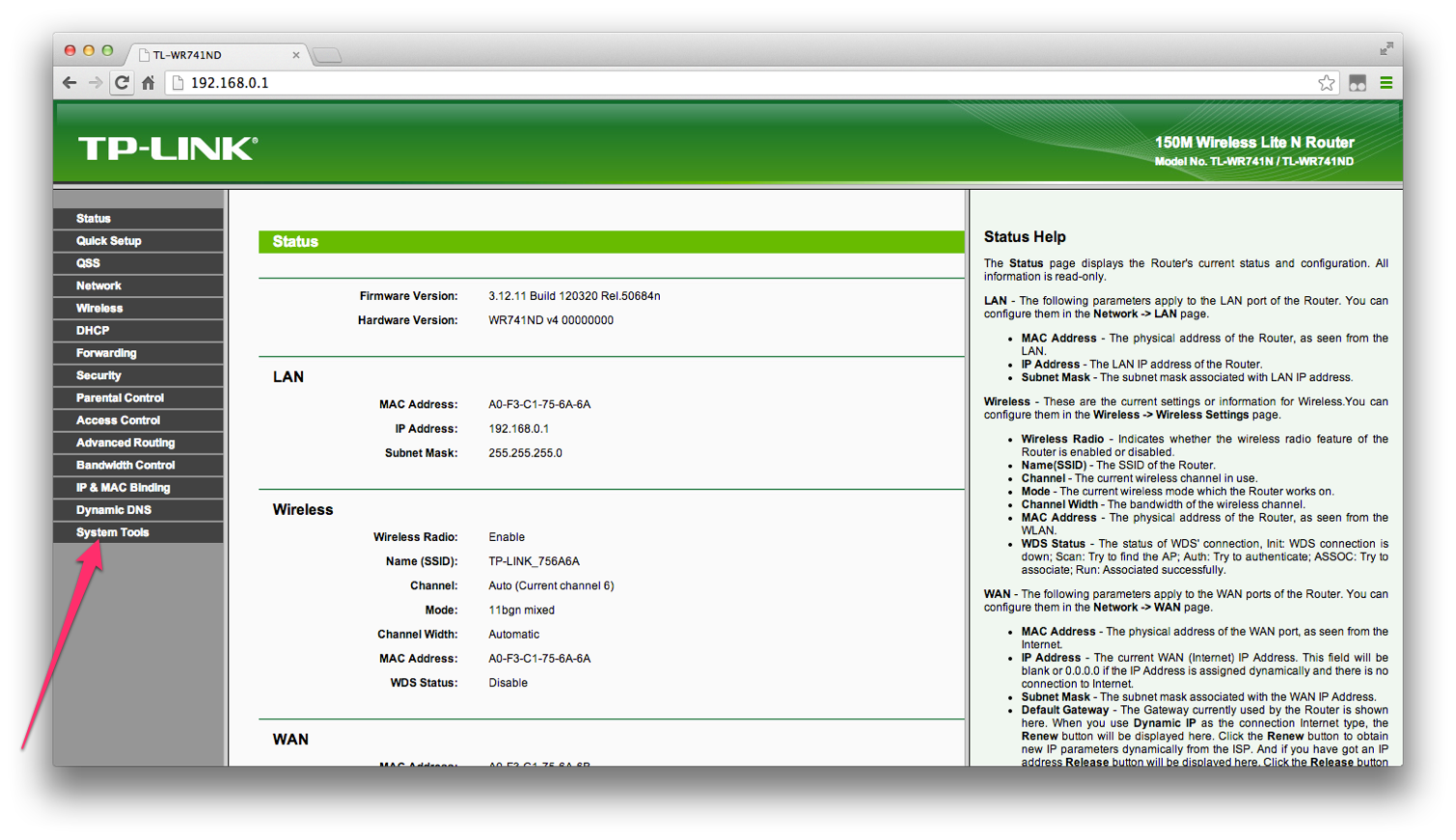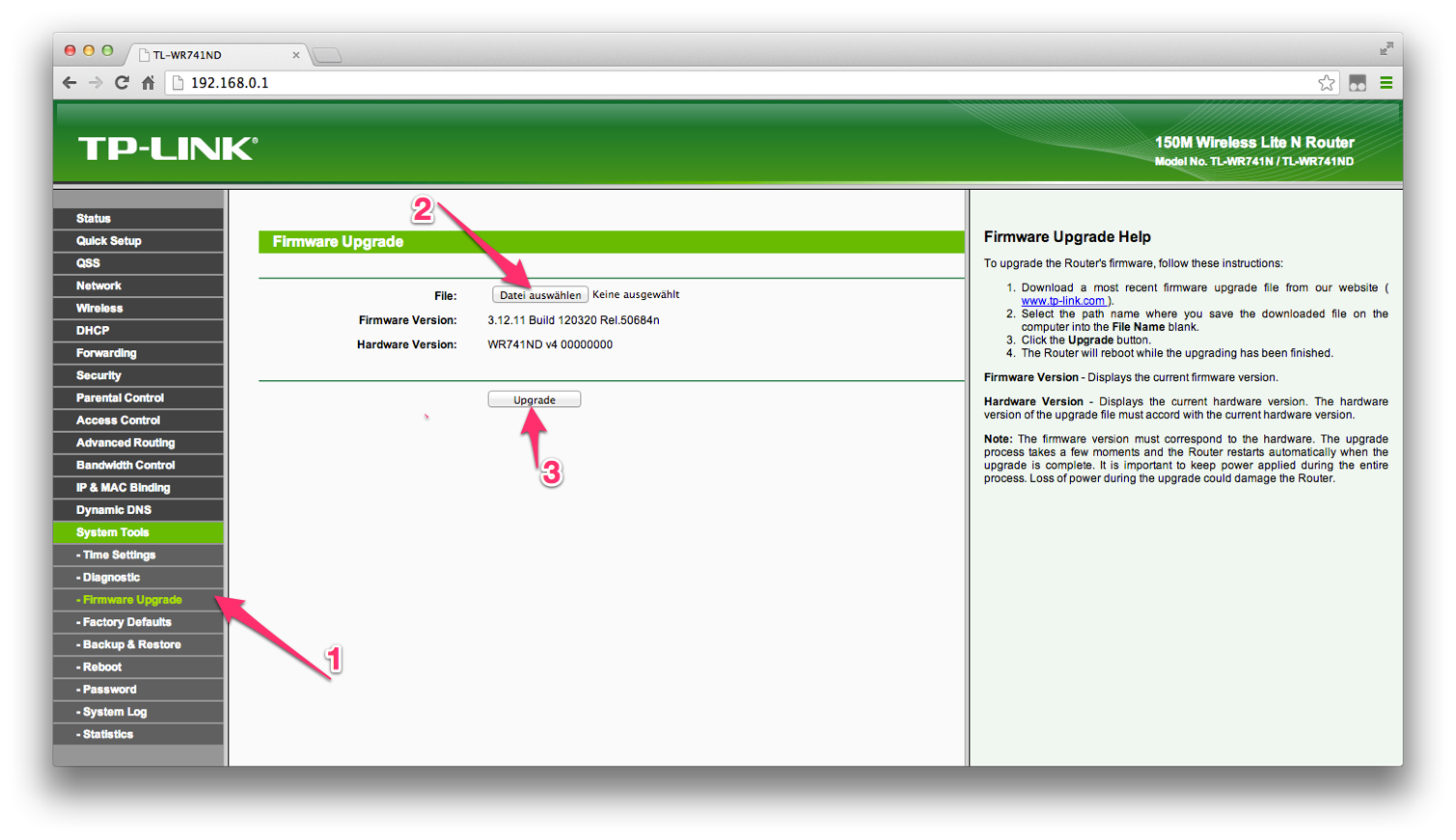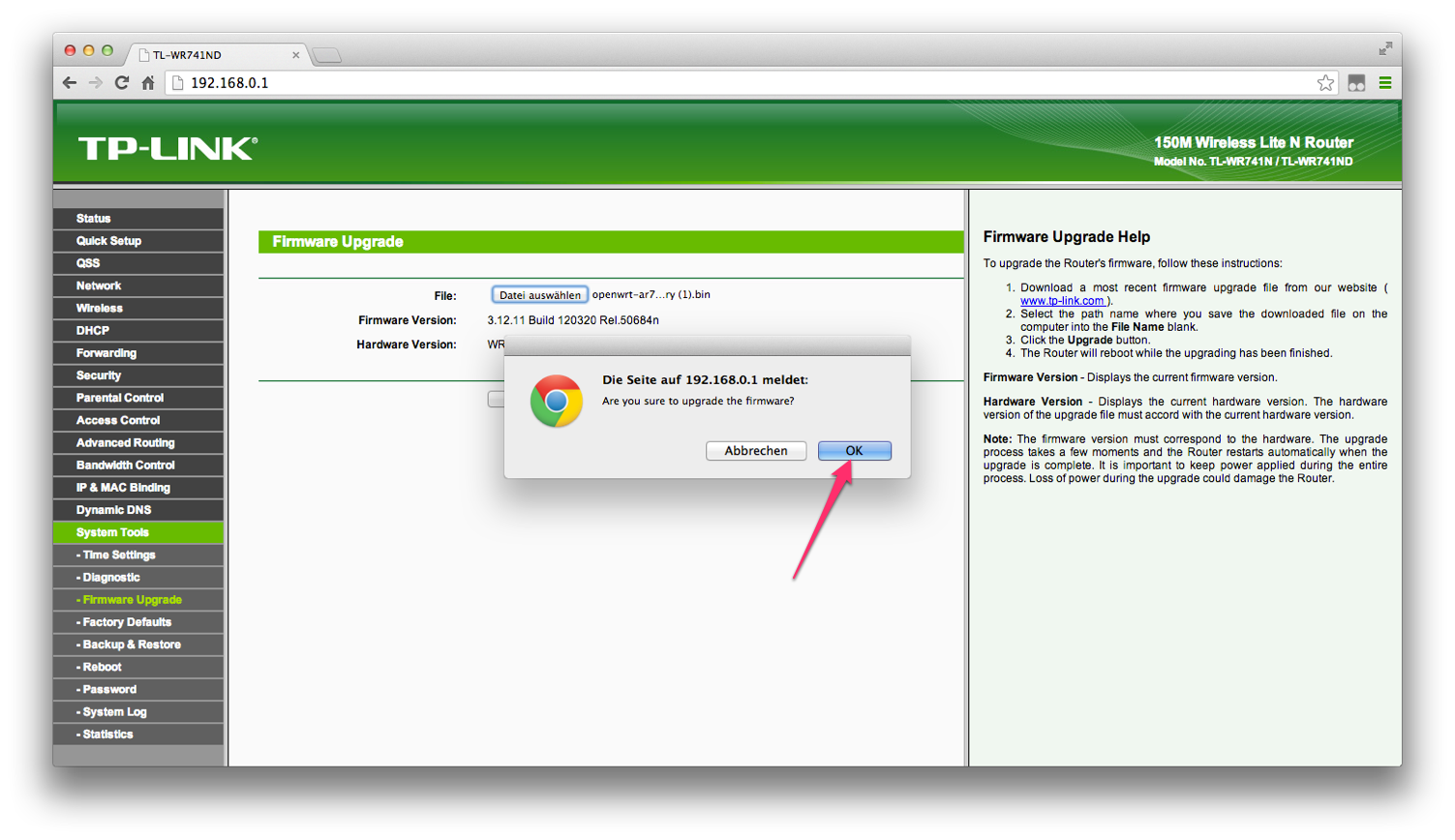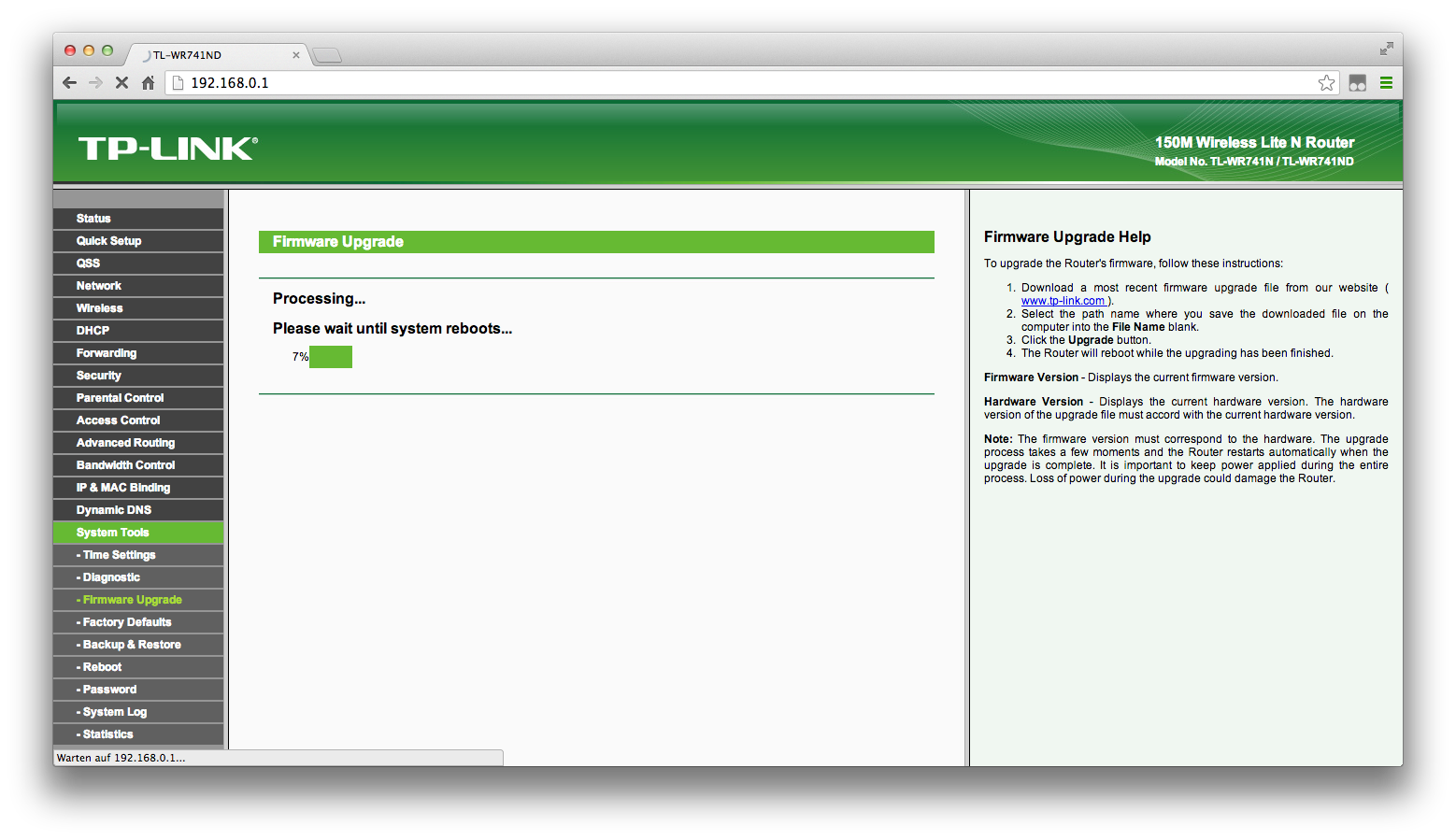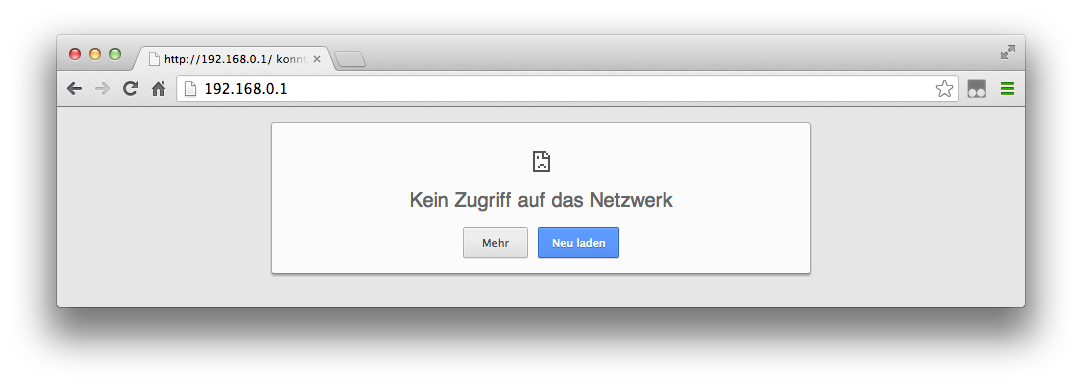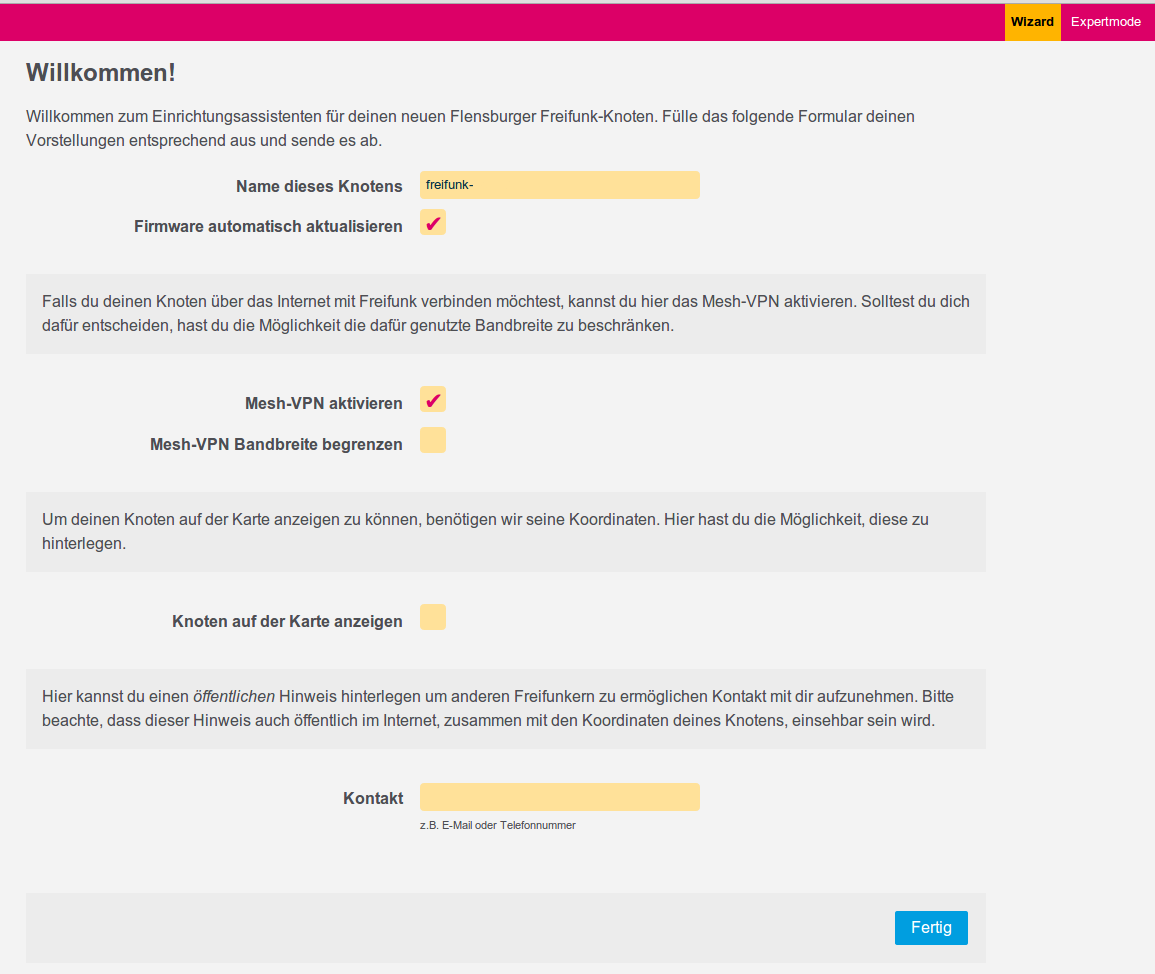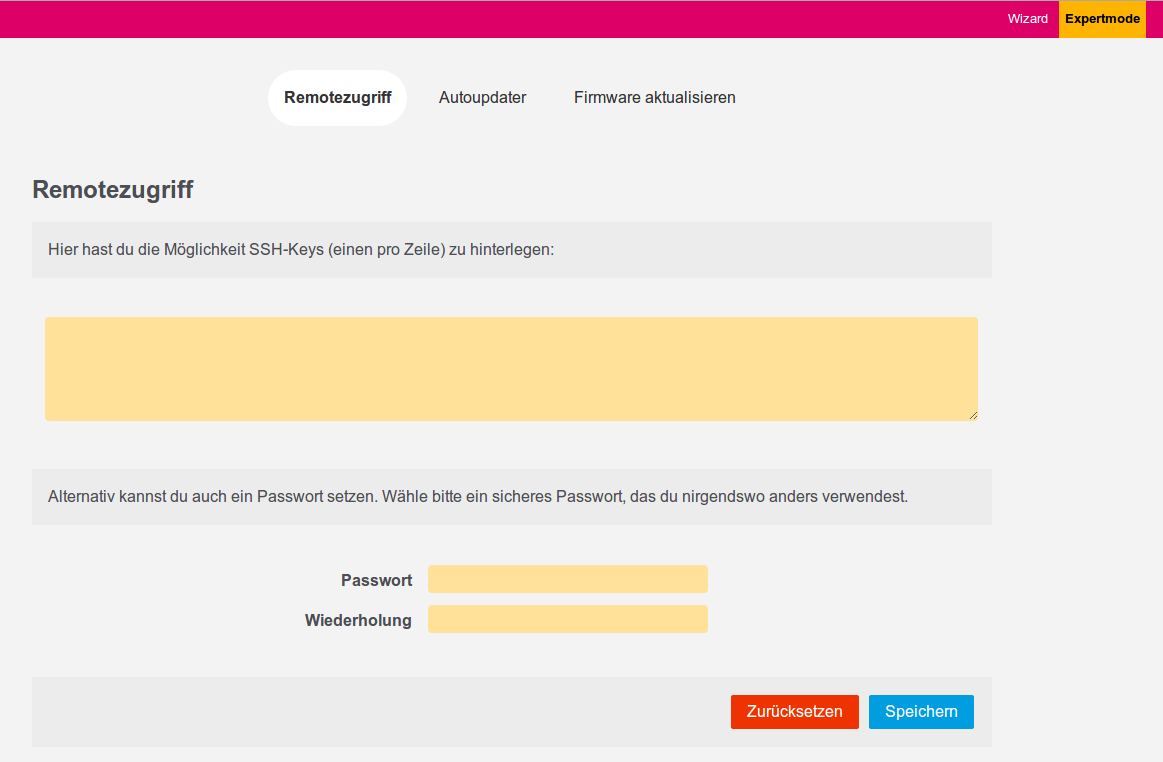Um beim Freifunk-Projekt mitmachen zu können, brauchst du zu allerst einen freifunkfähigen Router. Als Basismodell eignet sich zum Beispiel der TP-Link WR841n (ca. 20 €, nach Möglichkeit das jüngste Modell v9) sehr gut. Wenn es ein wenig besser sein darf / soll bietet sich der TL-WDR3600 (ca. 44 €, dafür aber 2,4 und 5 GHz simultan) an. Um diesen im Freifunk-Netz nutzen zu können, ist es erforderlich das Freifunk Betriebssystem – die Freifunk Firmware – zu installieren.
Selbst mit einer Hand voll WR841n lassen sich in der Regel mittelgroße Mehrfamilienhäuser (4 – 8 Parteien) zu einem sehr moderaten Preis komplett kabellos und nahezu flächendeckend erschliessen. Sobald an einem einzigen Router dann zusätzlich zum Strom ein Internetzugang aufgekabelt wurde ist das ganze Haus im Freifunk-Netz und somit auch im Internet.
Die Installation ist ganz einfach und du benötigst keine technischen Kenntnisse. Wenn du dieser Anleitung folgst, kann eigentlich nichts schiefgehen. Los geht’s!
Nun kannst Du Dein eigenes Freifunknetz zum ersten Mal ausprobieren, viel Spaß…
Fragen?
Solltest Du Fragen oder Probleme haben, erreichst du uns:
bevorzugt:
- im Forum: http://forum.freifunk-rheinland.net
bei wichtigen und / oder dringenden Sachen per Ticket:
oder auch bei sonstigen Fragen per Mail an: